# 案例:球鞋价格查询(任务技能-自定义技能)
# 效果展示
以用户询问球鞋价格为例的三轮对话,实现效果如下:
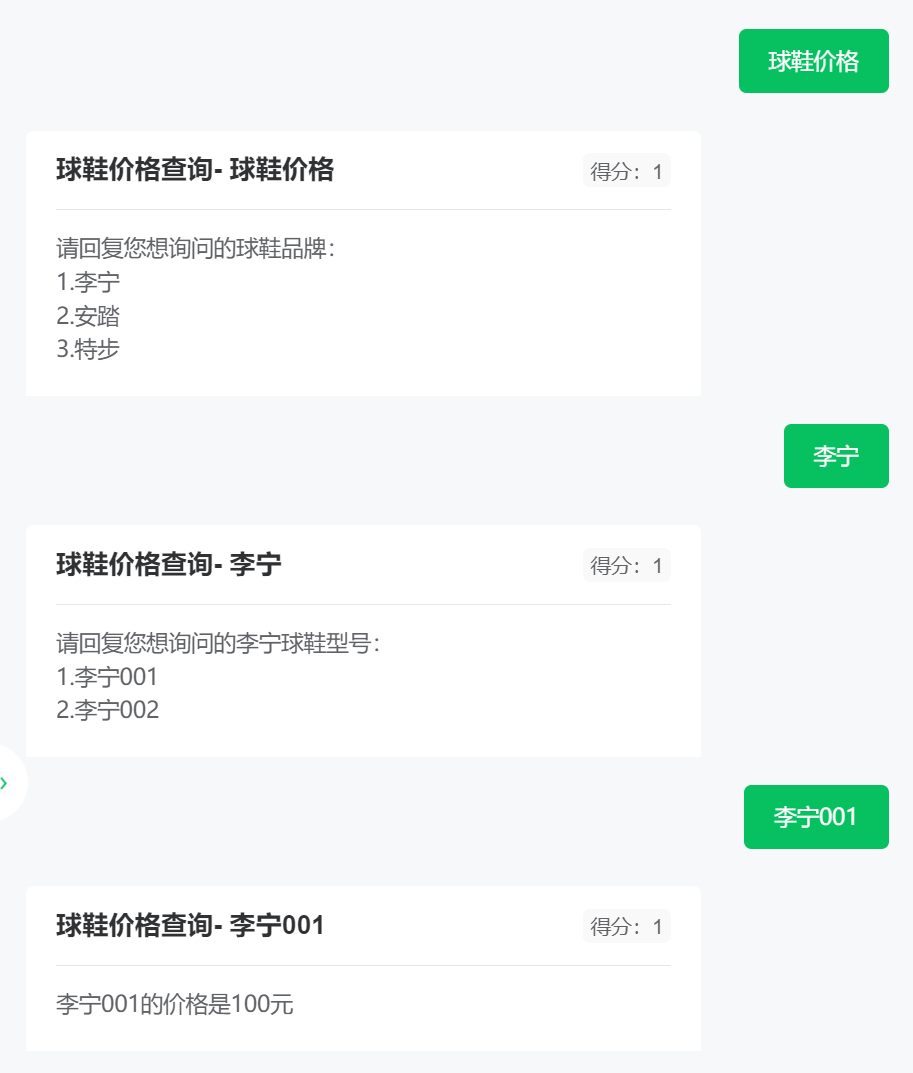
# 流程分析
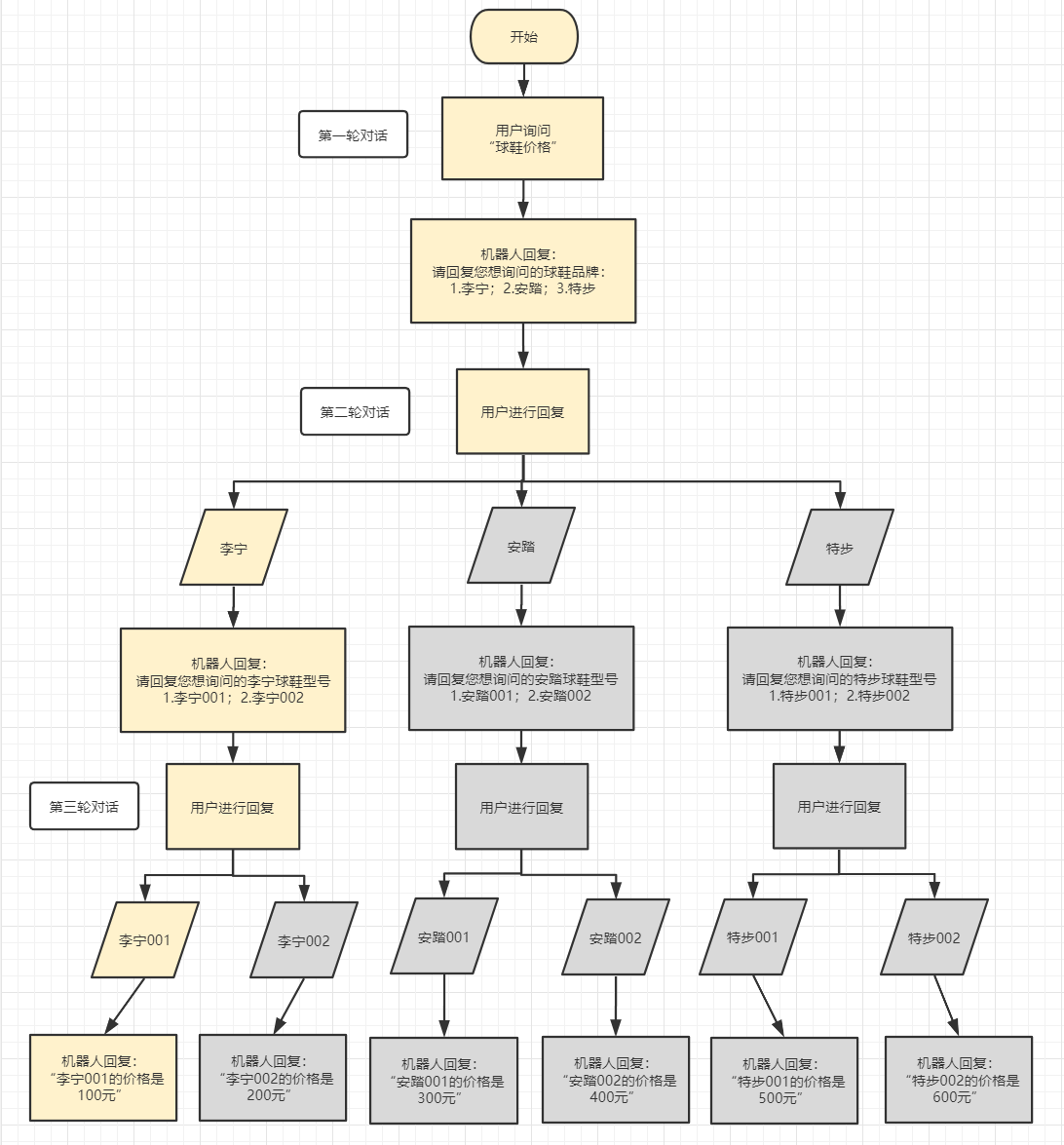
# 具体配置操作
(一)创建技能
1.登陆平台
2.点击“配置——自定义技能“
3.找到“自定义技能“,点击”创建技能“
4.在弹出的窗口内输入技能名称
5.点击“确定“(“取消操作意图”以及“设置技能热词”功能用户可以根据自身需要进行选择,为非必填项)
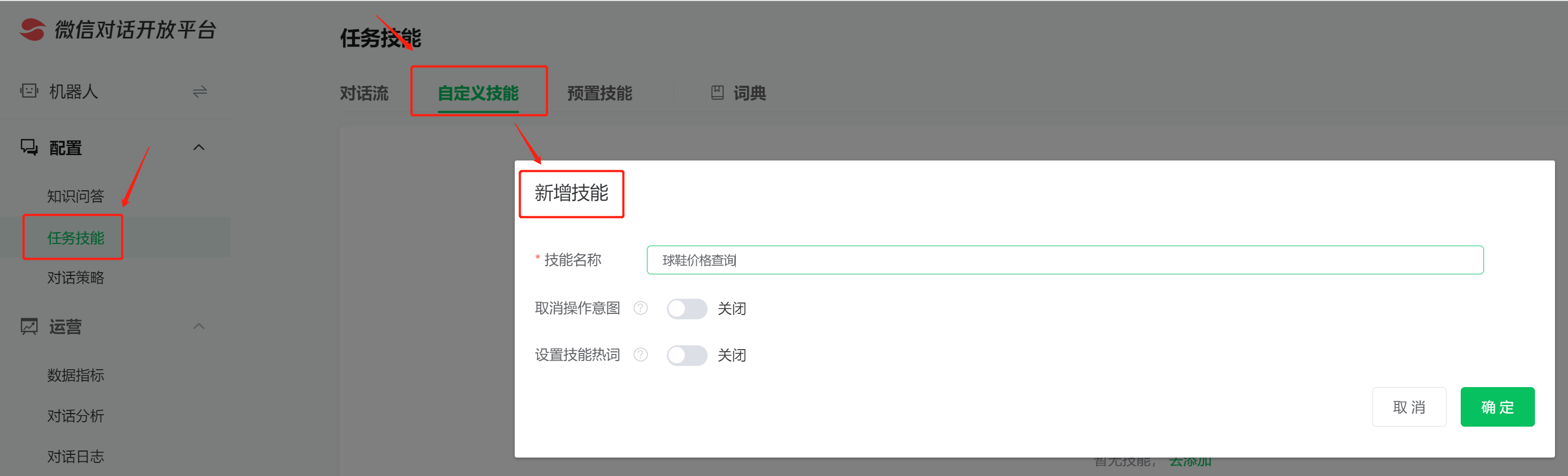
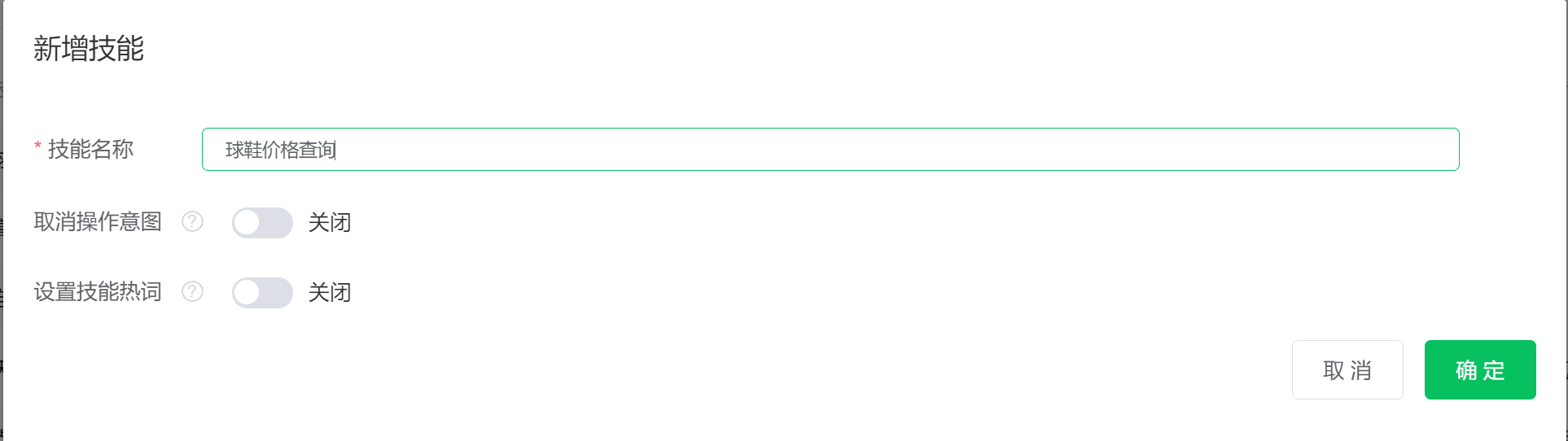
(二)配置第一轮对话
1.点击新建意图
2.输入第一轮对话的意图(此案例中为球鞋价格)
3.输入具体问题(此处为球鞋价格为例)
4.在“机器人回答“处,输入要作为机器人第一轮回复的文本内容
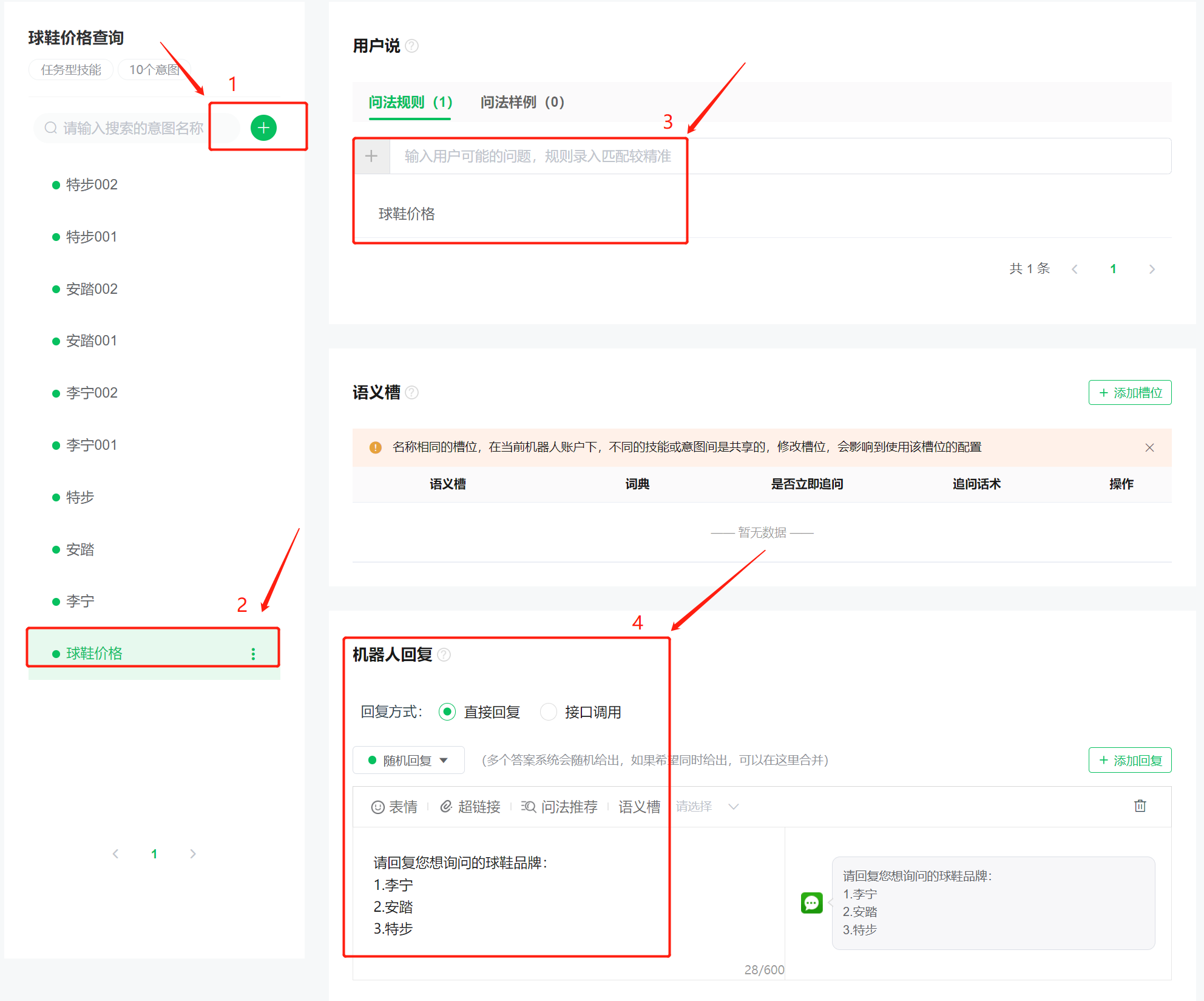
5.点击保存配置
(三)配置第二轮对话
1.点击绿色“+“新增意图,在弹出窗口输入具体意图名称即可新增
2.输入具体问题
3.在“机器人回答“处,输入要作为机器人第二轮回复的文本内容
4.点击保存配置
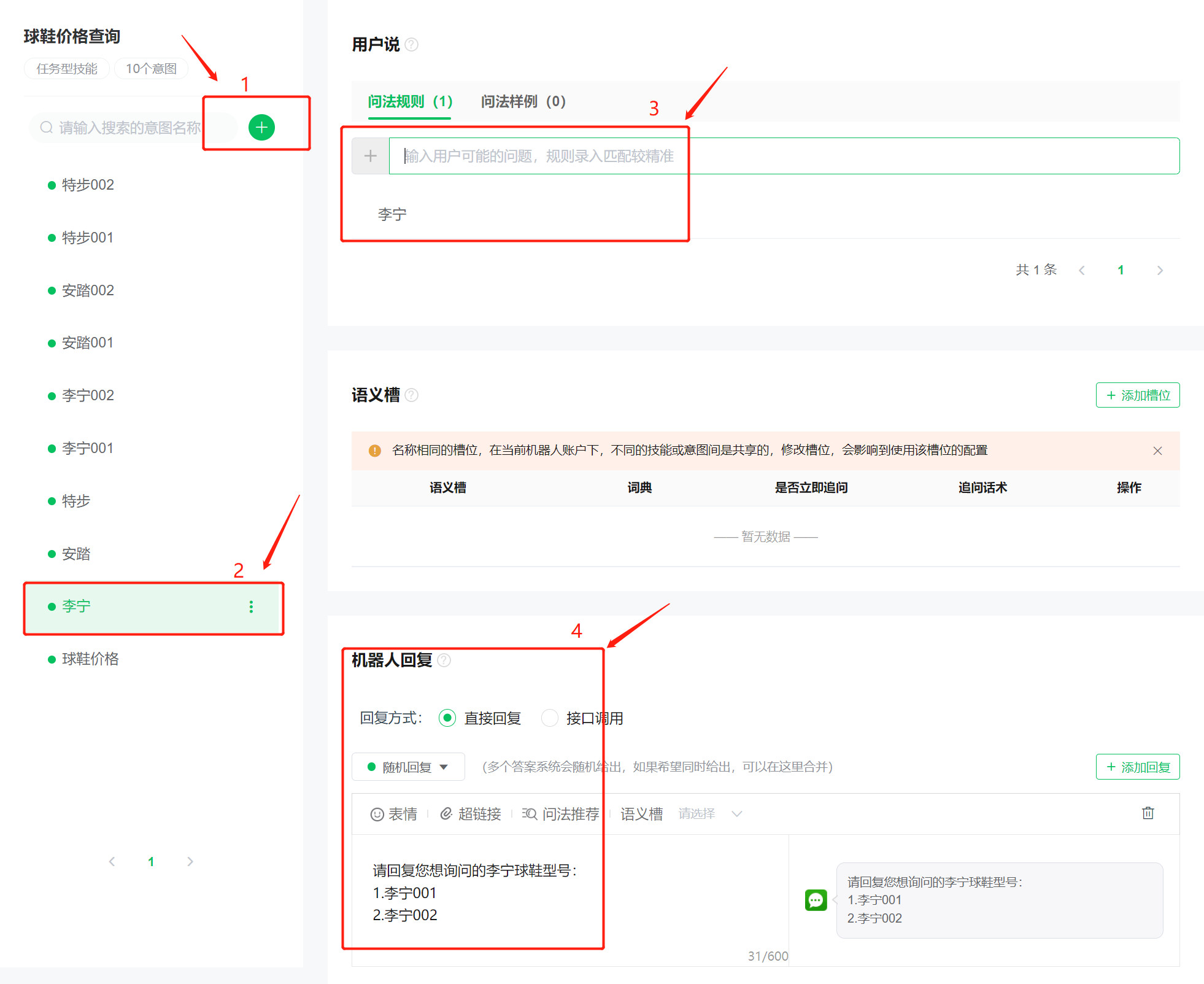
5.点击当前意图右边的“更多“,弹出下拉弹窗后点击”设置“
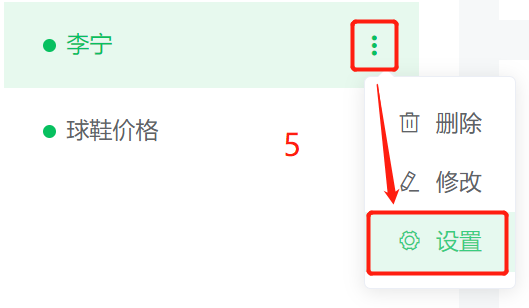
6.打开“意图设置“,在”意图承接关系“中更改”有前置意图“
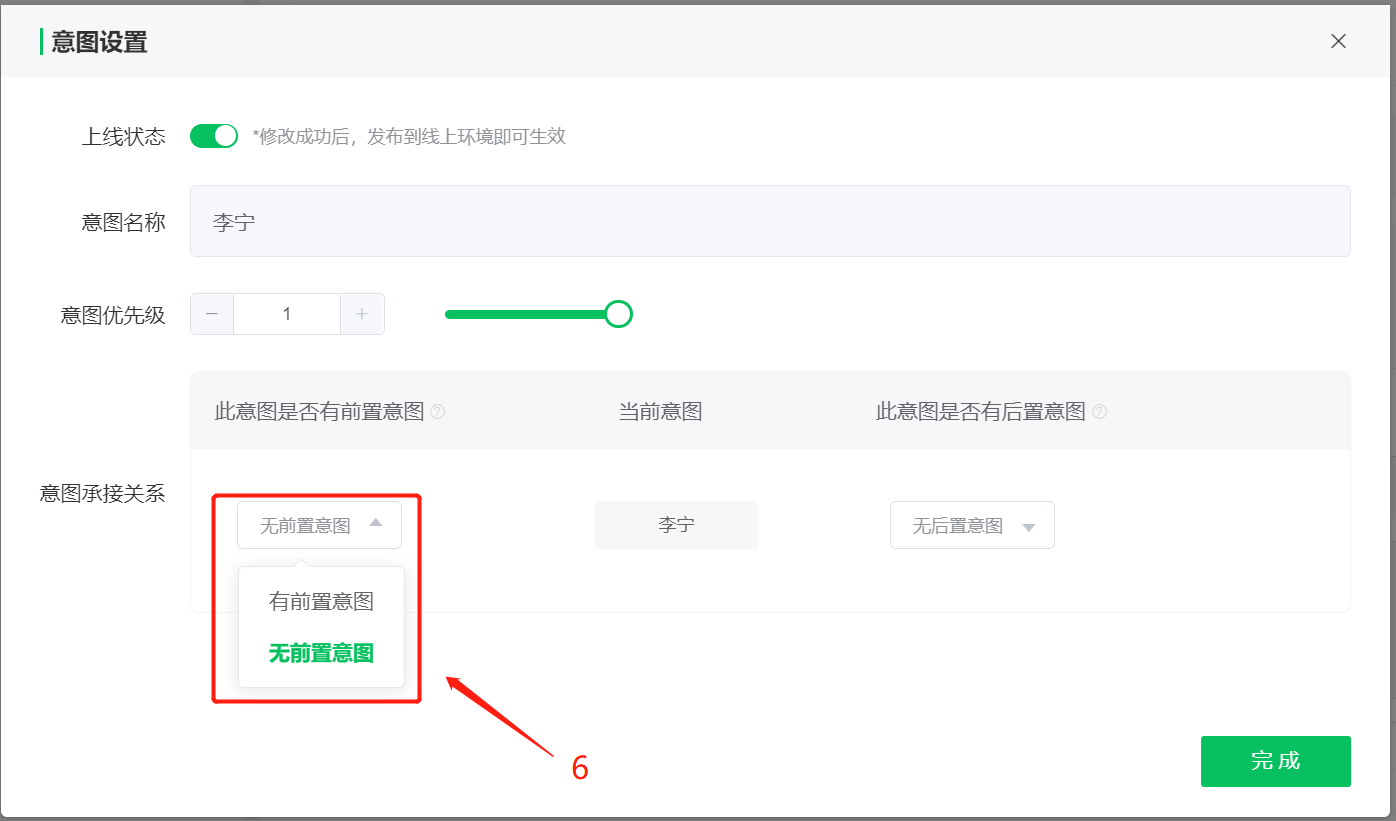
7.在“选择前置意图“中选择”球鞋价格“,并点击“完成”
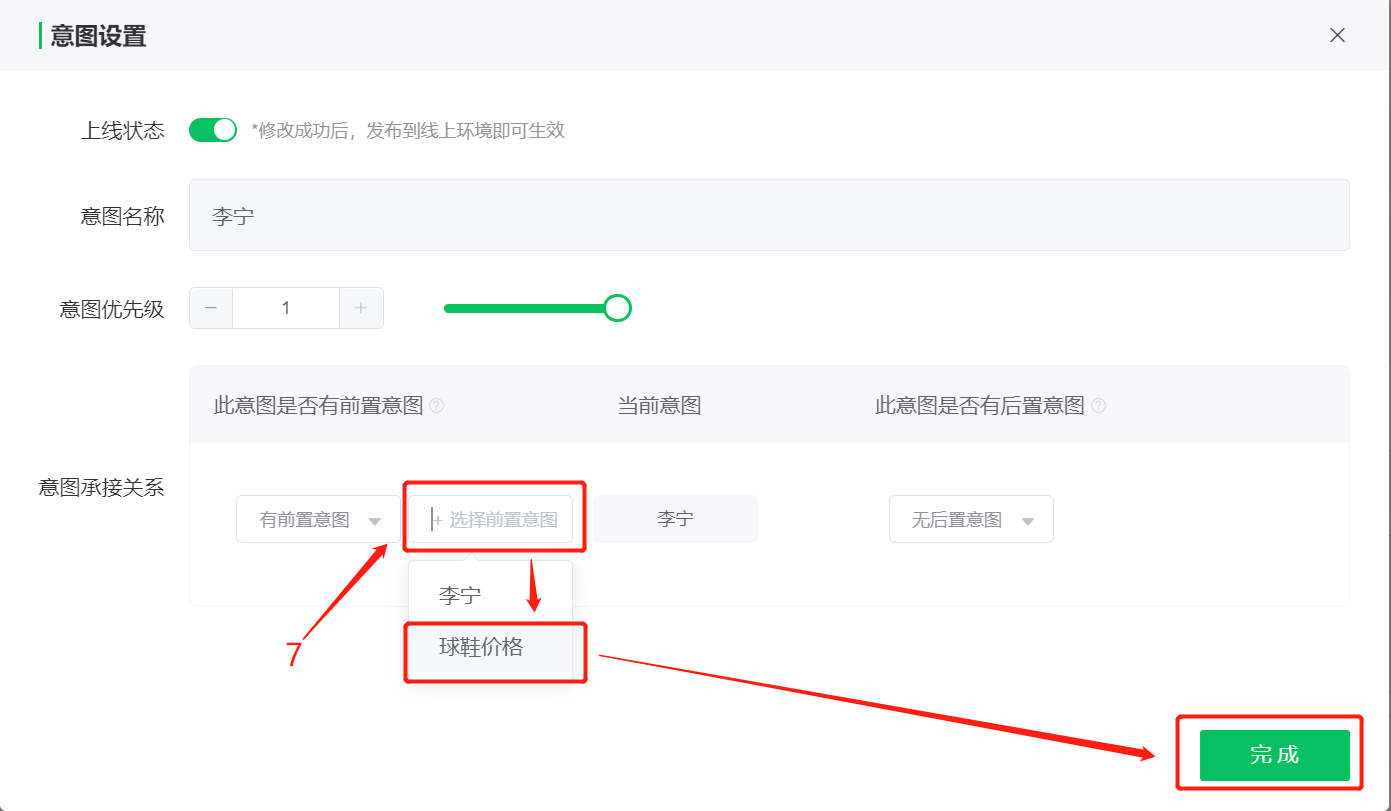
8.点击保存配置
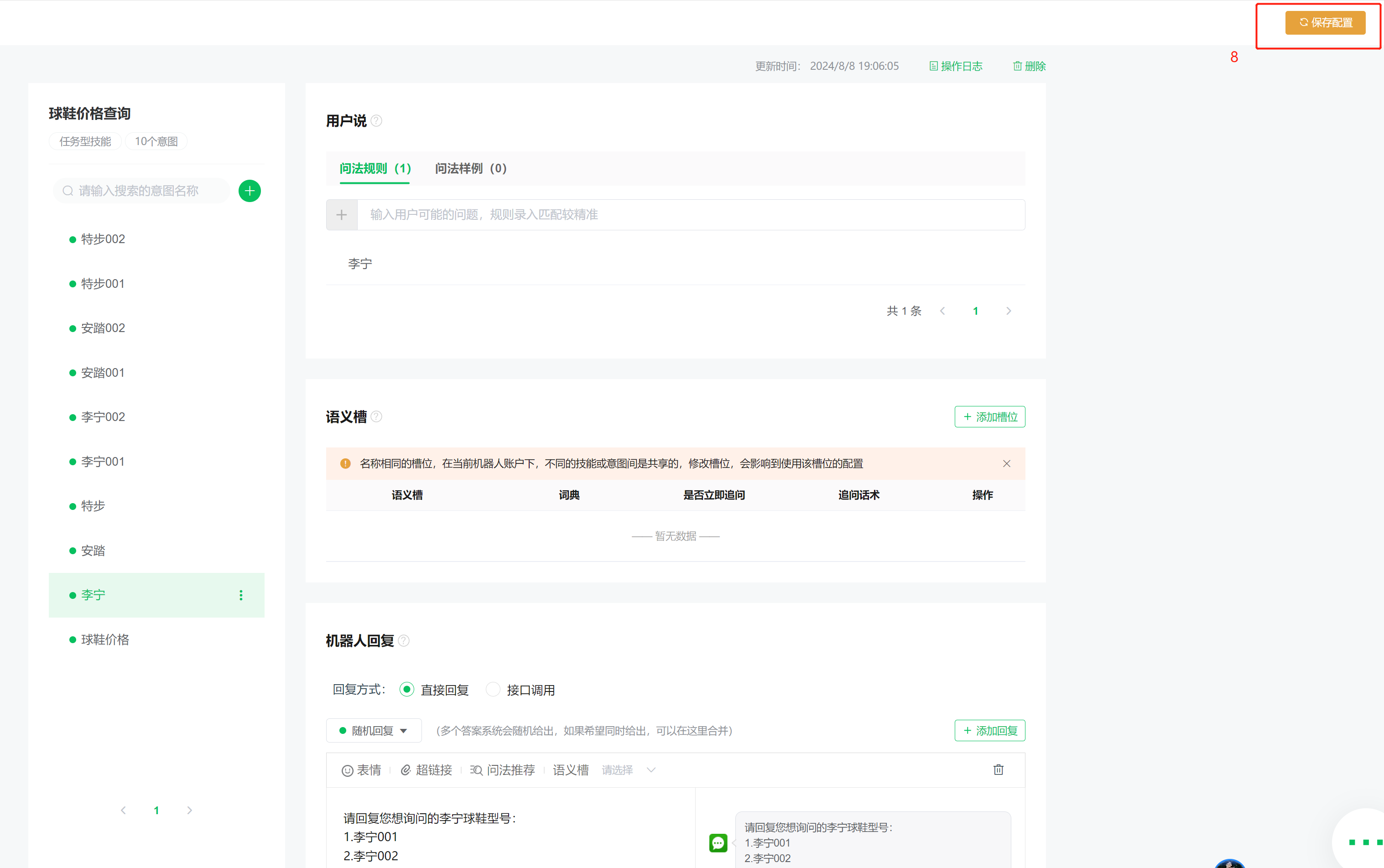
(四)配置第三轮对话
1.点击绿色“+“继续添加新意图
2.输入具体问题
3.在“机器人回答“处,输入要作为机器人第三轮回复的文本内容
4.点击保存配置
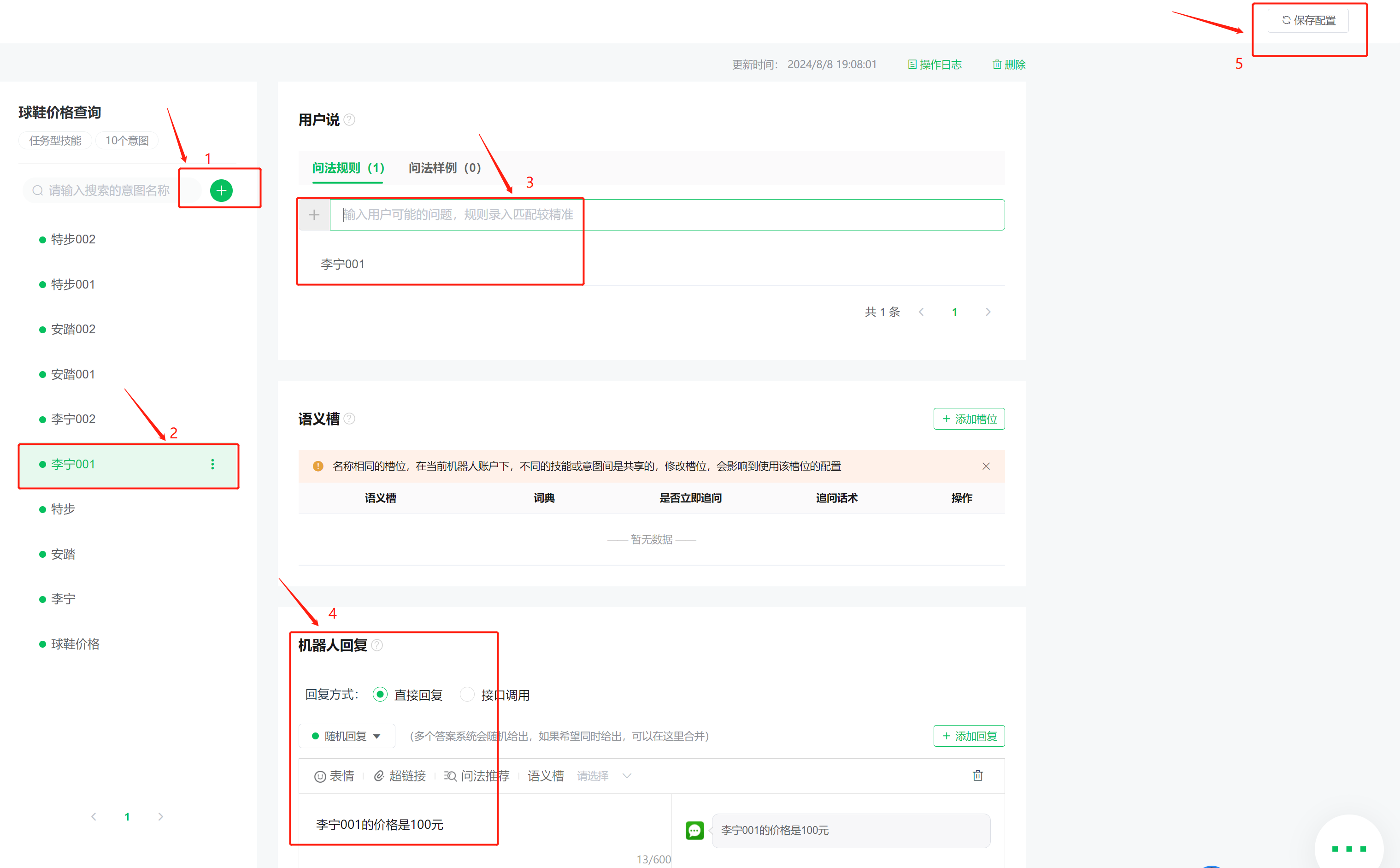
5.点击当前意图右边的“更多”,弹出下拉弹窗后点击“设置”
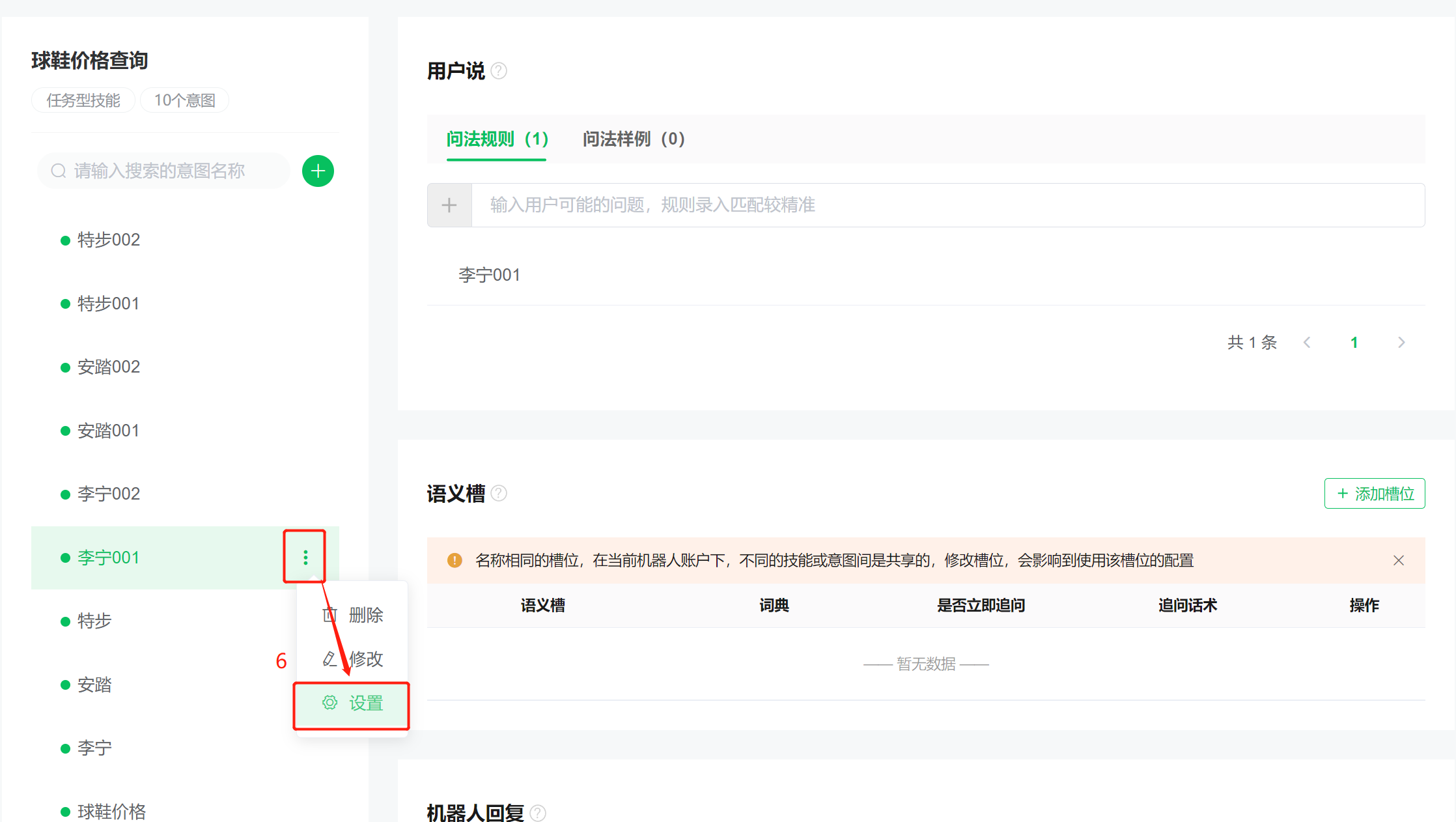
6.打开“意图设置”,在“意图承接关系”中更改“有前置意图”
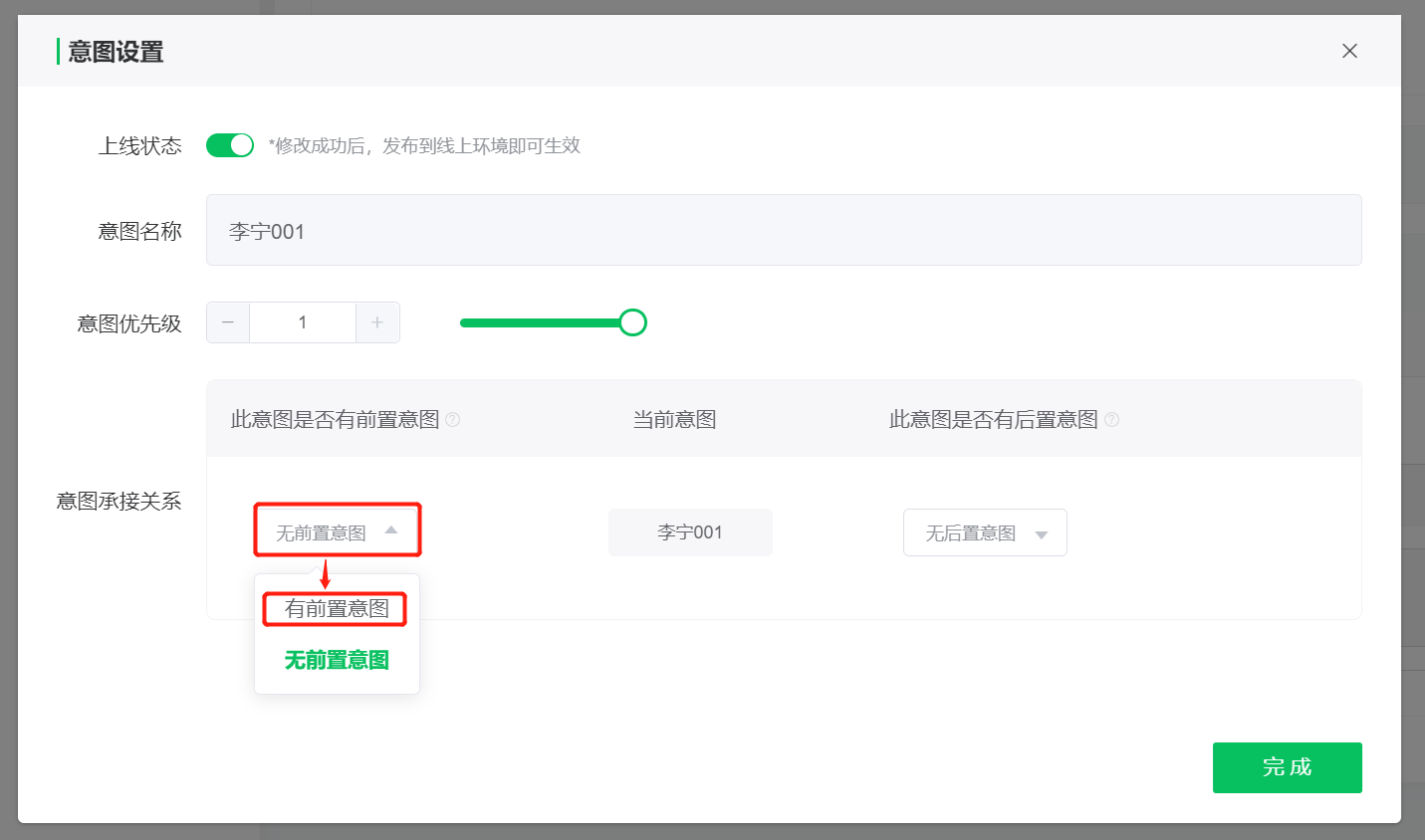
7.在“选择前置意图“中选择”李宁“,并点击“完成”
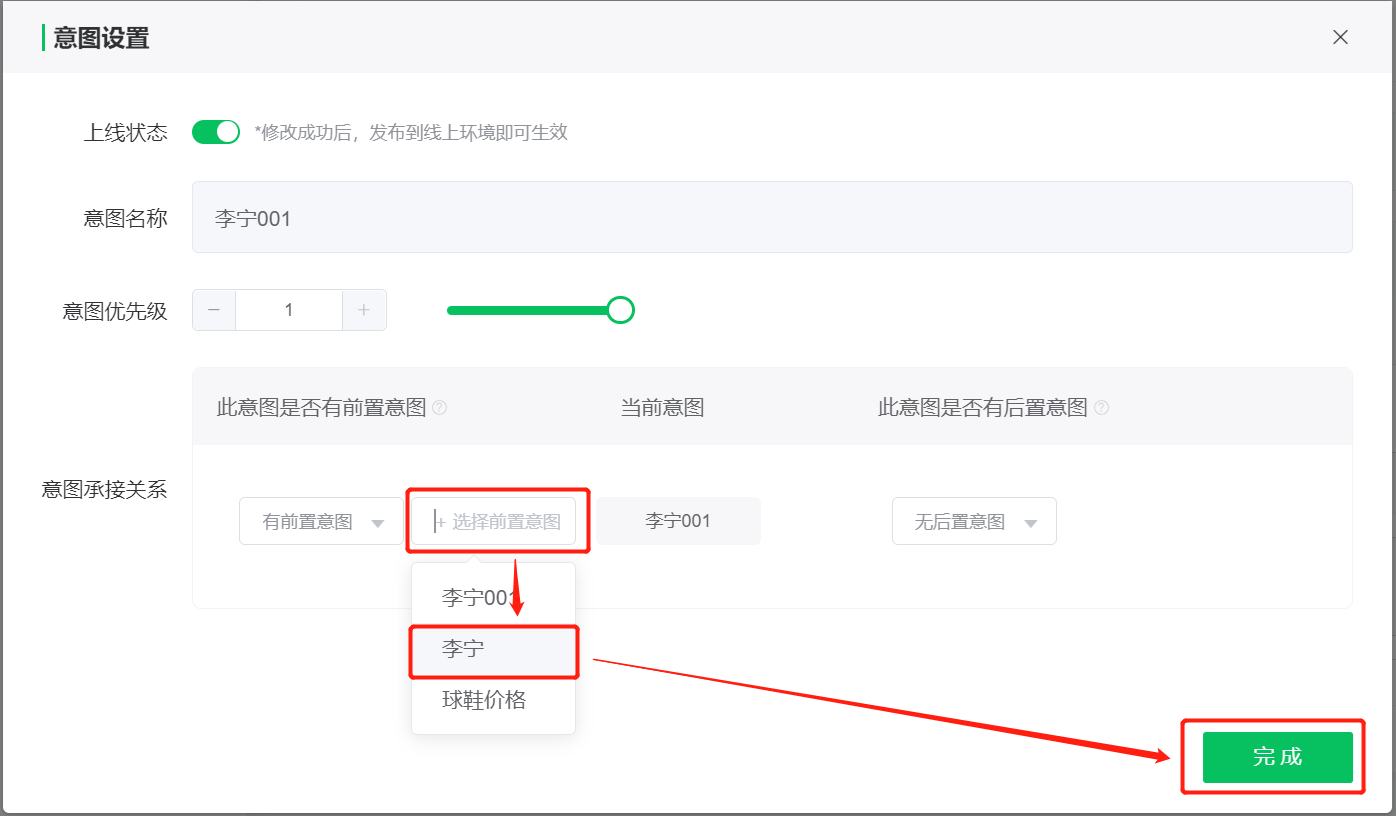
8.点击保存配置
9.重复(三)与(四)中的1-8步,将对话所有的意图补充完整
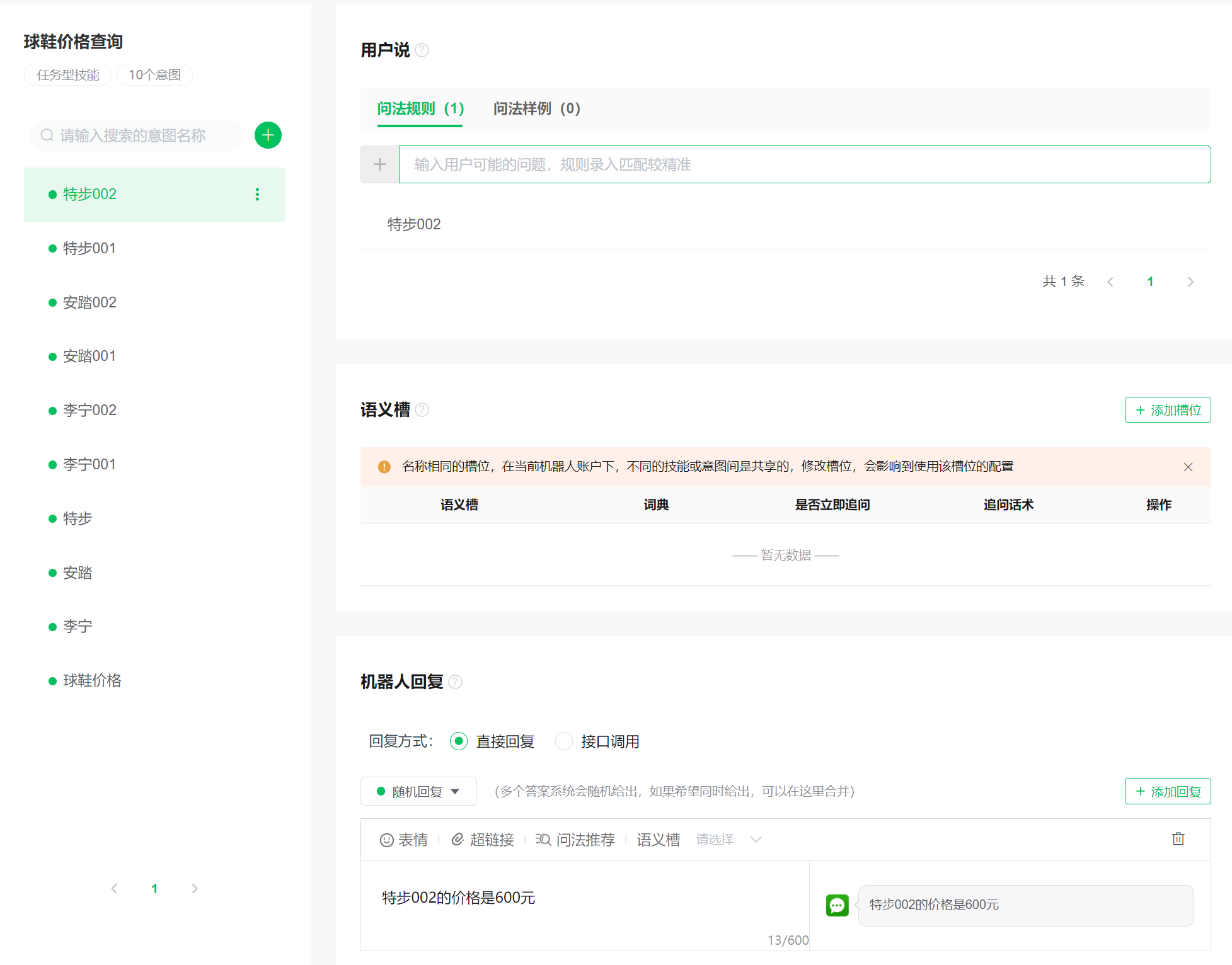
至此,三轮对话全部配置完成。